고정 헤더 영역
상세 컨텐츠
본문
TrafficMonitor
윈도우에서 시스템 리소스를 간단히 모니터링 프로그램 TrafficMonitor(트래픽 모니터) 소개입니다.
TrafficMonitor 프로그램은 시스템 리소스를 작업 표시줄에서 간단히 모니터링해 주는
작지만 강력한 유틸리티 프로그램입니다.
https://github.com/zhongyang219/TrafficMonitor
GitHub - zhongyang219/TrafficMonitor: 这是一个用于显示当前网速、CPU及内存利用率的桌面悬浮窗软件,并
这是一个用于显示当前网速、CPU及内存利用率的桌面悬浮窗软件,并支持任务栏显示,支持更换皮肤。. Contribute to zhongyang219/TrafficMonitor development by creating an account on GitHub.
github.com



먼저 TrafficMonitor 프로그램을 윈도우 사양에 맞게 다운로드 후 압축을 풀어주세요..

TrafficMonitor 프로그램을 실행합니다..



TrafficMonitor 프로그램이 실행되면 바탕화면에 네트워크 업 / 다운로드 속도가 표시되는
작은 창이 나타납니다..

해당 창에서 마우스 우클릭을 하면 몇 가지 옵션이 보이는데 Show Taskbar Windows 항목은 체크,
Show Main Windows 항목은 체크 해제합니다.

그러면 바탕화면에 있는 모니터링 창이 작업 표시줄로 이동되어 표시됩니다.

모니터링 창에서 마우스 우클릭하며 Options 항목을 선택합니다.


General Settings 항목에서 사용할 수 있는 언어를 선택할 수 있는데, 아쉽게도 정식 한글은 없네요.

가장 먼저 PC 가 부팅 하면 TrafficMonitor 프로그램을 자동으로 실행하게 하는 항목을 설정합니다.
Auto run when Windows starts 항목을 체크하고 Apply를 클릭하면,
이제 PC 가 재부팅 될 때마다 자동으로 실행됩니다.

모니터링할 항목을 선택합니다. CPU, GPU(VGA), Hard disk, Main board 모두 선택 후 OK
버튼을 클릭합니다.


다음은 TrafficMonitor 모니터링 프로그램을 완전히 종료하고, 다시 실행해 줍니다.



다음은 모니터링할 HDD 및 CPU 표시 값을 선택 후 Apply 버튼을 클릭합니다.
저는 M.2 Nvme SSD 와 CPU 사용량 평균을 선택하였습니다.



Display settings에서 모니터링할 세부 항목 등을 선택합니다.
메모리 사용률, GPU 사용률 및 온도, CPU 사용률 및 온도 등등 원하는 항목을 선택하면 됩니다.

작업표시줄을 보면 선택한 항목들이 잘 표시되는 걸 볼 수 있습니다.

메모리 사용량을 % 가 아닌 사용 용량으로 바꾸고 싶다면 Memory used로 변경하면 됩니다.
표시되는 이름을 바꾸고 싶다면 다음과 같이 작업해 줍니다.
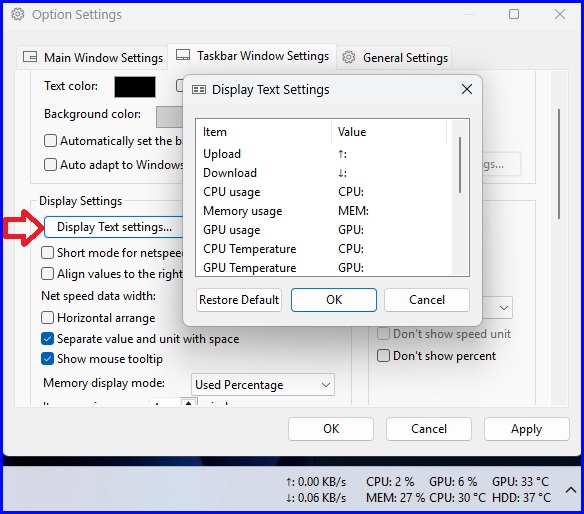

Display Text settings 항목에서 Value 값을 원하는 값으로 바꾸어 주면 됩니다.
항목 이름은 한글로도 가능 합니다..

잘 바뀌었네요...

모니터링 항목의 색상을 변경하고 싶다면 Preset 항목에서 바꾸어 주면 됩니다..

저는 3번째 항목을 선택했는데 이쁘게 바뀌었네요.
작지만 유용한 프로그램이라 추천합니다.
'게시판' 카테고리의 다른 글
| 아이패드 에어(iPAD Air) 6세대 M2 셀룰러 모델 LTE 쉐어링 eSim 등록하기 (2) | 2025.01.03 |
|---|---|
| 네이버 페이 포인트 쿠폰(상품권) 사용 등록 방법. (0) | 2024.12.30 |
| PC 메인보드 바이오스 화면 캡처 방법 (0) | 2024.11.15 |
| 오프라인 계정 (로컬 계정) 으로 윈도우11 또는 윈도우10 (22H2)설치하는 방법 (0) | 2024.11.15 |
| 네이버 쇼핑 상품구입후 작성한 리뷰글 수정 또는 삭제하는 방법 (PC 에서, 스마트폰 네이버 전용앱, 일반브라우저앱 리뷰글 수정) (2) | 2024.08.05 |





